| Om toegang te hebben tot deze functionaliteit, moet je het recht DKO3-beheerder hebben. - Meer info in het artikel Rechten. |
In dit artikel staan de stappen uitgeschreven om een DKO3-account te maken en rechten aan toe te kennen.
Op de personeelsfiche, tabblad start kun je (aan de rechter zijde) onder het blok "account" de account van het personeelslid beheren. En de bestaande rechten van de collega inkijken en wijzigen.
Onderaan krijg je een samenvatting van de reeds toegekende rechten. Door de Administratie of Leerkracht aan de klikken, schuift ze open en zie je de onderliggende rechten.

Account aanmaken

Je begint met het e-mailadres te kiezen die je als account wil gebruiken. Je krijgt hierbij de keuze tussen de reeds ingebrachte e-mailadressen uit het blok telefoon, e-mail, ..., en bevestig.

Uitnodiging versturen
Eenmaal een account aangemaakt, kun je die een uitnodiging versturen. Met link ‘Stuur <<naam>> een uitnodiging‘ aan te klikken, vertrekt een mail die de collega de mogelijkheid geeft om zijn wachtwoord in te stellen.
Opgelet: die link is slechts 24 uur geldig. Je verwittigt dus best op voorhand wanneer je collega die mail mag verwachten.
Rechten geven en beheren
In de rechter bovenhoek klik je het potloodje aan, om de rechten te wijzigen. In het pop-upscherm moet je kiezen om rechten op administratie en/of leerkracht te geven. Eenmaal dat actief gezet, kun je bijkomende rechten eronder toekennen.
Voor de administratie zijn de rechten verder onderverdeeld. Meeste rechten kunnen door een DKO3-beheerder toegekend worden, een beperkt aantal kunnen enkel door een Artoso medewerker toegekend worden. (Meer hierover in volgend artikel: Rechten en toegang tot DKO3
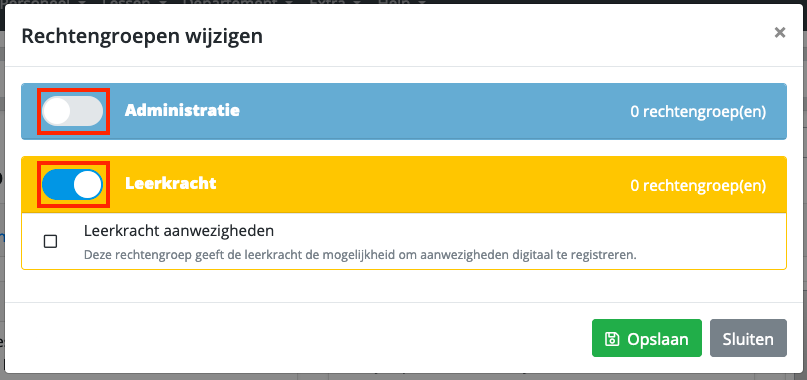
Neem je het (algemeen) recht Administratie en/of Leerkracht weg, vallen automatisch ook de onderliggende rechten weg. Ken je het recht later opnieuw toe, moet je zelf ook de onderliggende rechten opnieuw toekennen.
Naar de gebruikersfiche doorklikken
Met het  symbooltje rechtsboven, kun je doorklikken naar de gebruikersfiche van de collega. En zo de rechten over meerdere academies beheren. Meer hierover in volgend artikel: DKO3-accounts beheren
symbooltje rechtsboven, kun je doorklikken naar de gebruikersfiche van de collega. En zo de rechten over meerdere academies beheren. Meer hierover in volgend artikel: DKO3-accounts beheren
